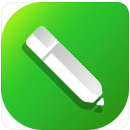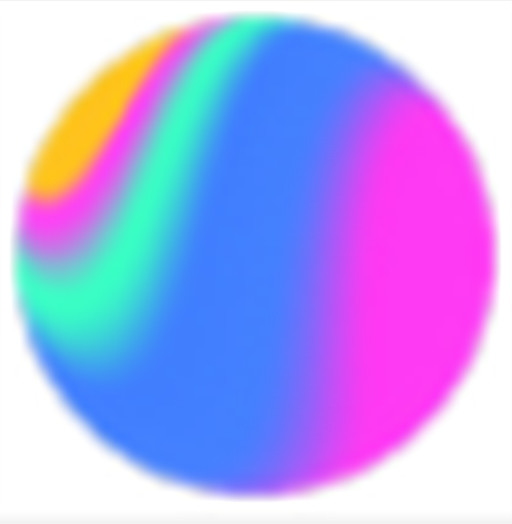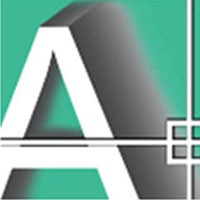Windows Movie Maker v2.6 中文版
- 软件介绍
- 软件截图
- 相关文章
Windows Movie Maker是一款对我们的视频进行创作编辑的软件,有很多的用户都是在这款 Windows Movie Maker工具中去进行视频编辑的,利用这款Windows Movie Maker软件就可以去对我们的视频进行编辑,然后分享自己制作的家庭电影,是一款操作十分简单的软件,我们在软件中只需要去进行简单的拖动然后添加一些效果或者是背景音乐、旁白等等就可以制作出用户喜欢的家庭电影了,有喜欢的用户赶快去下载来试一试吧!
Windows Movie Maker评价:
1、利用这款软件可以制作出家庭视频。
2、可以对我们的视频进行剪辑等等。
3、可以添加各种各样的特效和背景音乐。
4、操作非常的简单,很快就可以制作完成。
Windows Movie Maker优势:
1、文件导入
要使用影音制作制作影片,您的电脑上需要有一些照片和视频。可以从数码相机、闪存卡、DVD 或手机导入照片和视频。
2、编辑影片
使用影音制作中的视频编辑功能,可以使您的电影按照您希望的方式显示。
3、编辑音频
使用影音制作中的音频编辑工具,在影片中获得绝佳音效。通过添加配乐和使用编辑功能调整音量、音乐淡入或淡出等效果,可使录制的影片显得精美和专业。
4、选择主题
使用轻松制片主题,只需在影音制作中单击几下,即可制作出精彩的电影。只需选取照片、视频和主题,即可为您添加过渡和效果。
5、网络共享
通过影音制作,您可以快速将电影发布到热门网站中,然后与好友、家人或全世界共享您的电影。
Windows Movie Maker操作:
用movie maker截取视频片段
1、打开Windows Movie Maker
2、“导入视频”
3、切换至“显示时间线”
4、可以点击播放,浏览视频
5、在你需要截断的地方,点击按钮将其截断
6、以此类推
7、选中你不要的视频片段,“delete”删除
8、也可以多选,一次性删除;
9、“保存到我的计算机”
10;命名,确定位置,“下一步”,直至完成
11、截选的视频
Windows Movie Maker说明:
如何选择 Windows Movie Maker 软件界面的语言?
1. 默认情况下,Windows Movie Maker 安装包在安装过程中会根据当前操作系统的语言,来选择软件的语言。就是说,如果你使用的英文版操作系统,就会得到英文版的 Windows Movie Maker。如果你使用的是中文版的操作系统,就会得到中文版的 Windows Movie Maker。
2. 默认设置会解决大部分用户的需求, 但是总有例外。如果你想手动切换软件语言的话, 请直接打开目标目录: C:Program Files (x86)Windows LiveInstaller 。 复制这个目录路径到你的文件管理器打开即可。
3. 在这个目录下,你可以找到 LangSelector.exe 。 双击运行这个程序。 就可以看到如下图所示的界面。
4. 然后就可在下拉列表里面选择合适的语言了。 请注意,Windows Movie Maker 需要在线下载语言文件并重启软件。目前已有超过一百种语言可选。请选择合适的语言来使用 Windows Movie Maker 软件吧。
猜您喜欢
换一换软件TOP榜
-
1.01GB
1 -
0.78MB
2 - 3
-
918KB
4 -
1.02MB
5 -
6.8MB
6 -
1.97GB
7 -
311.55MB
8